Mac에서 A.akamaihd.net 및 GoPhoto.it 애드웨어 문제에 대한 개요를 읽고 이 문제를 완전히 해결하기 위한 단계별 제거 지침을 얻습니다.
업데이트: 2020년 3월
최근에는 사용자의 동의 없이 소프트웨어 다운로드 권장 사항을 실행하고 웹 트래픽을 광고 지향적인 페이지로 리디렉션한다는 점에서 브라우저 하이재커와 같은 역할을 하는 공격적인 애드웨어 프로그램이 크게 증가하고 있습니다. Rvzr-a.akamaihd.net은 인터넷 사기범들이 그러한 비윤리적인 광고를 받아들인 예입니다. 그러나 이러한 애드웨어의 차이점은 다양한 브라우저에 영향을 미칠 뿐만 아니라 배포에 적합한 교차 플랫폼 오염입니다.
이 자료에서는 a.akamaihd.net이 Mac 컴퓨터를 공격하는 효과와 이 시나리오에 적용할 수 있는 효율적인 제거 워크플로우에 대해 다룹니다. 실제로 대부분의 감염 사례는 Windows(윈도우)를 의미하지만, MacOS를 실행하는 컴퓨터에서 제거하기가 훨씬 더 어려운 문제인 것 같습니다.
먼저 이 애드웨어가 Mac에 어떤 영향을 미치는지 분석해 보겠습니다. Mac용으로 사용자 정의된 Firefox, Google Chrome, Safari 또는 기타 웹 브라우저를 사용하더라도 바이러스는 트래픽을 거짓 랜딩 페이지로 변경하거나 URL 필드에 -a.akamaihd.net을 사용하여 새 브라우저 창을 팝업합니다. 웹 주소는 서로 다른 꼬리로 추가할 수 있으므로 이러한 페이지의 모양은 다를 수 있습니다. 어떤 경우든, 피해자들은 중요한 브라우저 업데이트, 멀티미디어 플레이어, 비디오 다운로드기와 같은 일부 이상한 것들을 다운로드해야 한다는 지속적인 권장 사항을 보게 됩니다. 이런 것은 보고된 '제공자'들 사이에 널리 퍼져 있습니다. 감염된 사람들은 또한 가짜 웹 검색 서비스로 이어지는 반복적인 브라우저 리디렉션의 루프를 발견합니다.
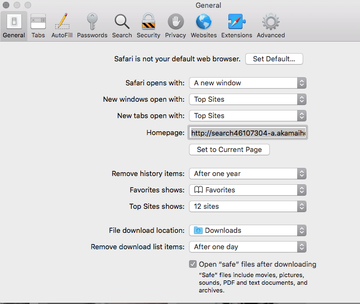
Akamaihd.net 자체는 악의적인 서비스가 아닙니다. 전 세계의 여러 서버를 사용하고 많은 인터넷 트래픽을 처리하는 대규모 CDN(콘텐츠 제공 네트워크)의 일부입니다. 하지만 대규모 애드웨어 캠페인의 운영자들이 상당 기간 이 플랫폼을 남용해 온 것으로 보입니다. 불법 플레이는 양질의 콘텐츠를 제공하기보다는 온라인 사기를 회전시키기 위해 서버 용량을 임대하는 것에 의존할 가능성이 높습니다. 이러한 부정 행위들은 기존 웹 필터링 메커니즘의 감시를 받으면서 돌아 다닙니다. 핵심 서비스가 합법적이고 평판이 좋기 때문입니다. 이것이 왜 악덕업자들이 이 논쟁의 여지가 있는 협력을 계속 고수하는지를 설명해 줍니다. 하지만, 어떻게 이런 강력한 네트워크가 수년 동안 순환하는 수많은 인터넷 조작의 중심점이 될 수 있을지는 다소 불분명합니다.
따라서 Combo Cleaner를 다운로드하고 시스템을 이러한 고집 센 파일로 스캔하는 것을 권장합니다. 이렇게 하면 청소 시간을 몇 시간에서 몇 분으로 줄일 수 있습니다.
지금 다운로드 Combo Cleaner가 작동하는 방법을 배우세요. 유틸리티가 악성 코드를 감지하면 제거하려면 라이선스를 구입해야 합니다.Mac에 관한 한 기술적 관점에서 Rvzr-a.akamaihd.net으로 리디렉션되는 것은 WindowMix 또는 GoPhoto.it라는 잠재적으로 원하지 않는 프로그램에 의해 설치된 웹 브라우저 확장 기능으로 인한 겁니다. 전자는 허가 없이 시스템에 몰래 침투하여 팝업 광고를 표시하는 동시에 사용자의 웹 트래픽을 가짜 검색 엔진으로 재배포하는 악성 애드웨어 앱입니다. 후자는 인터넷에서 이미지를 보고, 편집하고, 공유하기 위한 꽤 인기 있는 추가 기능입니다. 이 브라우저 도우미 개체를 설치하면 실제로 유용한 이미지 처리와 함께 불쾌한 팝업 문제가 발생합니다. 기본적으로, 제거해야 하는 것은 실제로 적절하지 않게 설치되어 있음을 의미합니다. 이 문제는 GoPhoto.it에 의해 발생하며 이것이 여러분의 목표입니다. 이 문제는 WindowMix, GoPhoto.it 또는 기타 애드웨어에 의해 발생하며, 다이버를 경험하는 경우 대상이 됩니다.
Akamaihd.net 사기를 구성하는 그늘진 서비스가 하나 더 있습니다. 그것은 Safe Finder라고 불립니다. 이것은 감염 발생 초기부터 맥 컴퓨터를 겨냥한 수많은 브라우저 공중 납치 전략으로 악명 높은 소스입니다. 다음은 이것의 작동 방식입니다. 첫째, 악성 프로그램에 감염된 웹 브라우저는 search46107304-a.akamaihd.net과 유사한 URL로 기본 홈페이지를 대체하고 랜덤처럼 보이는 확장자를 추가합니다:
- am-a.akamaihd.net
- asrv-a.akamaihd.net
- assetsnffrgf-a.akamaihd.net
- cdncache-a.akamaihd.net
- default120617-a.akamaihd.net
- default21076355-a.akamaihd.net
- download-a.akamaihd.net
- fbcdn-dragon-a.akamaihd.net
- fbcdn-gtvideo-a.akamaihd.net
- fbcdn-external-a.akamaihd.net
- fbcdn-sphotos-a-a.akamaihd.net
- lumiere-a.akamaihd.net
- pxlclnmdecom-a.akamaihd.net
- search82298264-a.akamaihd.net
- search8952443-a.akamaihd.net
- search93117247-a.akamaihd.net
- searchinterneat-a.akamaihd.net
- soprod-a.akamaihd.net
- steam-cdn-a.akamaihd.net
- steamuserimages-a.akamaihd.net
- lkysearchds5012-a.akamaihd.net
- lkysearchex1488-a.akamaihd.net
- lkysearchds9437-a-akamaihd.net
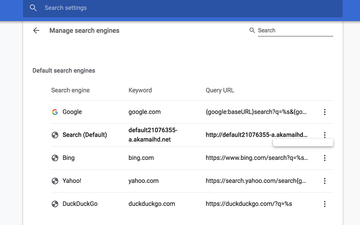
피해자의 온라인 선호도에 대한 이러한 침해는 트래픽이 잘못된 도메인으로 전달되는 반복적인 예를 수반합니다. 여기에서 감염된 사용자는 자동으로 search.searchpulse.net, search.anysearchmanager.com 또는 search.safefinderformac.com과 같은 의사 검색 공급자로 다시 라우팅됩니다. 이러한 정크 서비스 중 하나로 이루어진 모든 키워드 쿼리는 Yahoo 검색 결과와 겹치는 광고로 이어집니다. 이런 식으로, 비양심적인 전자 마케팅 담당자들은 의심스러운 활동을 수익화하고 있습니다.
감염 논리는 번들링과 관련되어 있습니다. 앱은 비밀리에 홍보하기 때문에 피해자가 설치자가 있다는 것을 알지 못하고, 설치자의 양성적인 요소만 인식할 수 있습니다. 악의적인 웹 사이트의 침입 팝업에서 선전되는 가짜 Adobe Flash Player 업데이트는 위협의 주요 항목 중 하나입니다. Mac 내에서 실행되고 나면 유해 코드는 피해자의 검색 설정을 관리하는 새 구성 프로필을 즉시 생성합니다. 이 방법을 사용하면 Safari, Chrome 및 Firefox의 올바른 검색 및 홈페이지 환경설정으로 되돌리는 것이 매우 문제가 됩니다. 그렇기 때문에 멀웨어를 정리하는 작업은 멀웨어 조정 장치 프로필을 삭제하는 경우에만 효과적입니다.
Akamaihd.net 바이러스의 어떤 생애에 직면했든 간에, 유일한 효과적인 대응은 감염을 제거하는 것입니다. 아래 섹션은 애드웨어를 제거하고 팝업 및 리디렉션 활동을 중단하는 데 영향을 받는 사용자를 돕기 위해 제작되었습니다.
Akamaihd.net 바이러스 수동 제거
아래 나열된 단계에 따라 이 악성 응용 프로그램을 제거할 수 있습니다. 지정된 순서대로 지시 사항을 따르십시오:
- 아래와 같이 유틸리티 폴더를 엽니다

- 화면에서 활동 모니터 아이콘을 찾아 두 번 클릭합니다

- 활동 모니터에서 의심스러운 것으로 보이는 GoPhoto, Safe Finder, WindowMix 또는 다른 항목을 찾아 선택하고 프로세스 종료를 클릭하십시오
- 문제 발생 프로세스를 종료 할 것인지 묻는 대화 상자가 나타납니다. 강제 종료 옵션을 선택합니다
- 이동 버튼을 다시 클릭하지만, 이번에는 목록에서 애플리케이션을 선택합니다. 인터페이스에서 GoPhoto, Safe Finder, WindowMix에 대한 항목을 찾아 마우스 오른쪽 버튼으로 클릭하고 휴지통으로 이동을 선택하십시오. 사용자 암호가 필요한 경우 먼저 입력하십시오

- 이제 Apple 메뉴로 이동하여 시스템 기본 설정 옵션을 선택합니다

- 계정을 선택하고 로그인 아이템 버튼을 클릭합니다. 시스템이 시작되면 박스가 시작될 때 실행하는 항목의 목록을 표시합니다. MacKeeper 또는 기타 잠재적으로 원치 않는 응용 프로그램을 찾아 "-"버튼을 클릭하십시오
Mac의 웹 브라우저에서 a.akamaihd.net 제거하기
우선 a.akamaihd.net 바이러스에 의해 인수된 웹 브라우저 설정을 기본값으로 복원해야 합니다. 이렇게 하면 대부분의 사용자 지정, 웹 서핑 기록 및 웹 사이트에서 저장된 모든 임시 데이터가 지워지지만 악성 간섭도 마찬가지로 종료되어야 합니다. 이 절차를 완료하기 위한 단계의 개요는 다음과 같습니다.
- Safari에서 a.akamaihd.net 바이러스 제거하기
브라우저를 열고 Safari 메뉴로 이동합니다. 드롭다운 목록에서 환경설정을 선택합니다.
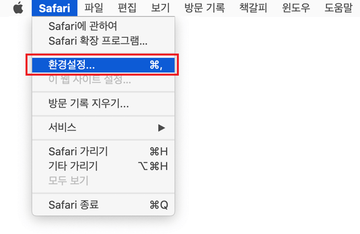
환경설정 화면이 나타나면 고급 탭을 클릭하고 "메뉴 막대에서 개발자용 메뉴 보기" 옵션을 활성화합니다.
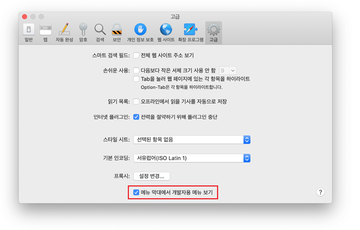
이제 개발 항목이 Safari 메뉴에 추가되었으므로 해당 항목을 확장하고 캐시 비우기를 클릭합니다.
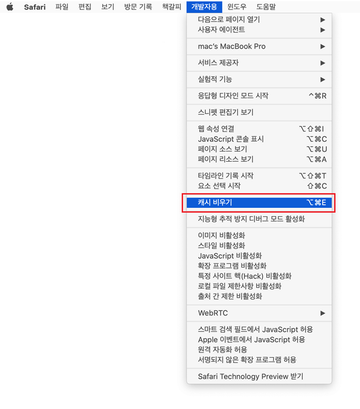
이제 Safari 메뉴에서 방문 기록을 선택하고 드롭다운 목록에서 방문 기록 지우기를 클릭합니다.
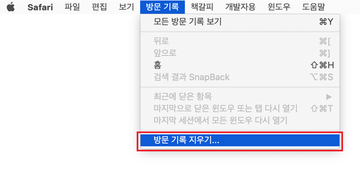
Safari는 이 작업이 적용되는 기간을 지정하라는 대화상자를 표시합니다. 모든 방문 기록을 선택하여 최대 효과를 확인합니다. 방문 기록 지우기 버튼을 클릭하여 확인하고 종료합니다.
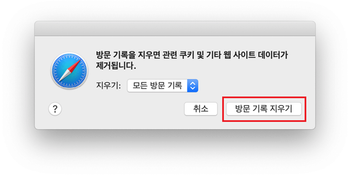
Safari 환경설정으로 돌아가서 상단의 개인 정보 보호 탭을 누릅니다. 웹 사이트 데이터 관리 옵션을 찾아 클릭합니다.
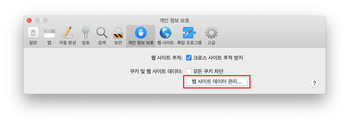
브라우저에 사용자의 인터넷 활동에 대한 데이터가 저장된 웹 사이트를 나열하는 후속 조치 화면이 표시됩니다. 이 대화 상자에는 제거 작업에 대한 간략한 설명이 추가되어 있습니다. 일부 서비스에서 로그아웃되고, 절차 후 웹 사이트 동작이 변경될 수 있습니다. 괜찮으시다면 계속하여 모두 제거 버튼을 클릭합니다.
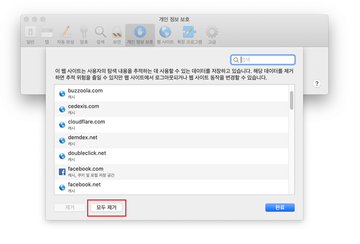
Safari를 다시 시작합니다.
- Google Chrome에서 a.akamaihd.net 제거하기
Chrome을 열고, 창의 오른쪽 위에 있는 Google Chrome 사용자 정의 및 제어 (⁝) 아이콘을 클릭한 다음, 드롭다운에서 설정을 선택합니다.
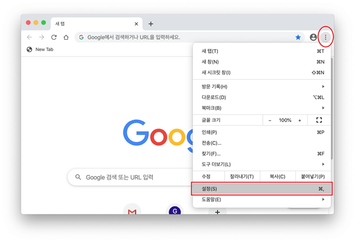
설정 창에서 고급을 선택합니다.
아래로 스크롤하여 설정 초기화 섹션으로 이동합니다.
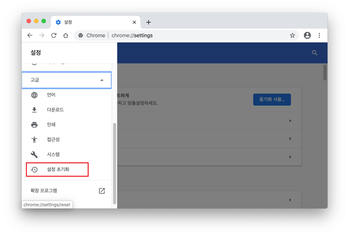
팝업될 대화 상자에서 Chrome 초기화를 확인합니다. 절차가 완료되면, 브라우저를 다시 시작하고 멀웨어 활동을 확인합니다.
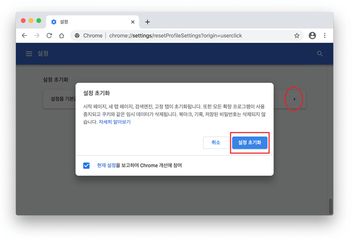
- Mozilla Firefox에서 a.akamaihd.net redirect 바이러스 제거하기
Firefox를 열고 도움말 – 문제 해결 정보로 이동합니다 (또는 URL 표시줄에 about:support를 입력하고 Enter 키를 누릅니다.)
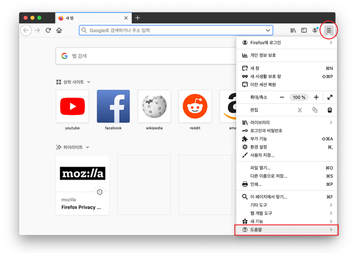
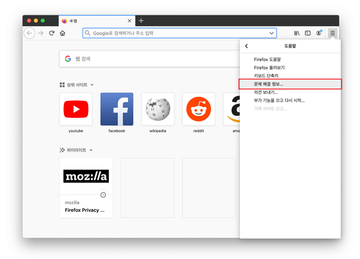
문제 해결 정보 화면에서 Firefox 새로 설정 버튼을 클릭합니다.
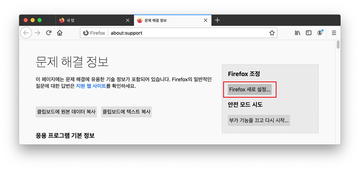
의도한 변경 사항을 확인하고 Firefox를 다시 시작합니다.
Combo Cleaner 제거 툴을 사용하여 Mac의 Akamaihd.net 바이러스 제거
Combo Cleaner라는 Mac 유지보수 및 보안 앱은 a.akamaihd.net 바이러스를 탐지하고 제거하는 원스톱 도구입니다. 이 기술은 매시간 바이러스 정의 업데이트를 받고 최신 Mac 감염도 정확하게 파악할 수 있기 때문에 수동 정리에 비해 상당한 이점을 제공합니다.
또한 자동 솔루션은 시스템 구조 깊숙이 있는 찾기 어려운 멀웨어의 핵심 파일을 발견합니다. 다음은 Combo Cleaner를 사용하여 a.akamaihd.net 문제를 해결하는 방법입니다:
Combo Cleaner 설치 관리자를 다운로드. 합니다. 완료되면 combocleaner.dmg파일을 두 번 클릭하고 안내 메시지에 따라 도구를 Mac에 설치합니다.
본 웹 사이트에서 권장되는 애플리케이션을 다운로드하면 당사의 약관 및 개인 정보 보호 정책. 에 동의하게 됩니다. 무료 스캐너는 Mac이 감염되었는지 확인합니다. 멀웨어를 제거하려면 Combo Cleaner의 Premium 버전을 구입해야 합니다.
Launchpad에서 앱을 열고 맬웨어 서명 데이터베이스 업데이트를 실행하여 최신 위협을 식별할 수 있도록 합니다.
Start Combo Scan(콤보 스캔 시작) 버튼을 클릭하여 Mac에서 악성 활동과 성능 문제를 확인합니다.

스캔 결과를 검사합니다. 보고서에 "No Threats(위협 없음)"이라고 표시되면 사용자는 수동 클리닝으로 안전해질 수 있으며, 악성 프로그램 공격의 후유증으로 인해 계속 작동할 수 있는 웹 브라우저를 안전하게 정리할 수 있습니다(위의 지침 참조).

Combo Cleaner가 악성 코드를 탐지한 경우 Remove Selected Items(선택한 항목 제거) 버튼을 클릭하고 유틸리티가 다른 바이러스, PUP(잠재적으로 원하지 않는 프로그램) 또는 Mac에 속하지 않는 정크 파일과 함께 a.akamaihd.net의 위협 요소를 제거하도록 합니다.

위험한 앱이 제거되었는지 두 번 확인한 후에도 브라우저 수준의 문제 해결 작업이 작업 목록에 남아 있을 수 있습니다. 원하는 브라우저가 영향을 받는 경우, 본 튜토리얼의 이전 섹션으로 이동하여 번거롭지 않은 웹 서핑으로 돌아갑니다.
자주 묻는 질문
Akamaihd net은 무엇을 위해 사용됩니까?
Akamaihd는 전세계에 분산된 복잡한 서버 인프라를 갖춘 콘텐츠 제공 네트워크입니다. 이 서비스는 주요 기업과 일반 웹 사이트 소유자들이 모두 사용합니다. 이러한 협력의 주요 이점 중 하나는 방문자의 지리적 위치에 따라 온라인 콘텐츠 전달을 최적화하여 사이트 로딩 속도를 높이는 것입니다.
Akamaihd net은 의심할 여지 없이 수많은 기업과 웹 마스터가 활용하고 신뢰하는 합법적인 플랫폼입니다. 하지만, 그것은 또한 사이버 범죄자들에 의해 저질러진 대규모 애드웨어와 브라우저 해킹 사기의 일부인 것으로 보입니다. 이 서비스가 확실한 명성을 얻고 있기 때문에 이러한 캠페인은 몇 년 동안 중단되지 않고 계속 운영될 수 있습니다. 사기꾼들이 CDN의 수표와 제어장치를 어떻게 정확히 조작하는지는 아직 답하지 않은 문제이다.
Pxlclnmdecom a Akamaihd는 무엇인가요?
Pxlclnmdecom a Akamaihd는 사용자가 현재 회람 중인 광범위한 브라우저 리디렉션 사기를 지칭하는 방법입니다. 사실, 납치 과정에서 피해자들이 주소 표시줄에서 마주치는 정확한 URL은 pxlclnmdecom-a.akamaihd.net입니다. 문자열 뒤에 특정 음영 하위캠페인의 식별자를 나타내는 꼬리가 표시됩니다. 이 도메인은 오염된 웹 브라우저를 가짜 소프트웨어 업데이트 페이지, 스팸 광고, 기술 지원 스캠 또는 악성 검색 공급자에게 전달하는 전송 지점입니다.
Macs이 해킹될 수 있나요?
어떤 인터넷 대면 전자 시스템도 해킹을 당할 수 있고, Mac도 해킹을 당할 수 있습니다. 하지만, 바이러스의 경우, 그 공격은 전통적인 의미의 해킹이 아닙니다. 운영자는 문제가 있는 컴퓨터를 원격으로 제어할 수 없거나 그와 같은 손상을 야기할 수 없습니다. 대신 내부 감염이 발생하면 미리 정의된 명령 집합에 따라 자동으로 실행됩니다. 이 기능은 일련의 명령을 호출하여 피해자의 검색 기본 설정을 변경하고 허가 없이 일반적인 웹 서핑 루틴을 재정렬합니다. 이러한 간섭은 심각한 영향을 주지는 않지만, 피해받은 사람들이 번거롭지 않게 컴퓨터를 사용하는 것을 막는 것은 성가신 일입니다. 전반적으로 고전적인 해킹은 MacOS 환경에서는 미미한 것일 수 있지만, Mac 맬웨어는 분명히 현실이며, 앞으로도 계속 유지될 것입니다.
iPhone의 Akamaihd net이 무엇인가요?
위의 가이드에서 언급한 바와 같이, Akamaihd.net 바이러스는 크로스 브라우저와 멀티플랫폼입니다. 이는 iPhone이 노트북이나 데스크탑 컴퓨터만큼 공격에 취약하다는 것을 의미합니다. 모바일 감염 문제가 흔하지는 않지만 말이죠. 침입의 논리는 동일합니다. 바이러스는 일반적으로 인증되지 않은 앱 스토어에서 부비 트랩 설치를 통해 iPhone으로 들어갑니다. 일단 진입한 후에는 사용자 지정 인터넷 설정을 조정하여 트래픽을 관련 정크 소스로 보냅니다. iOS 기기에서 이러한 이상 징후를 발견한 경우 일반적으로 해당 웹 브라우저에서 캐시, 기록 및 데이터를 지우는 문제가 해결됩니다.
